Skelbimas
Bandote įdiegti naują programą ir Nepakankamai vietos įspėjimas pasirodo. Visi šie žaidimai, nuotraukos ir 4K vaizdo įrašai pagaliau sumokėjo.
Jei jūsų telefone yra atminties kortelės lizdas, sprendimas yra lengvas. „MicroSD“ kortelė yra pigus būdas išplėsti telefono atmintį, todėl programas galite perkelti į SD kortelę, kad atlaisvintumėte vietos, o ne programų pašalinimas iš „Android“ įrenginio.
Kaip tai darote, priklauso nuo to, kokią „Android“ versiją naudojate. Apžvelgsime juos visus šiame vadove.
SD kortelės naudojimas „Android“
Prieš pradėdami, apsvarstykite keletą punktų.
Atminties kortelės yra lėtesnės nei vidinė atmintinė, todėl galite pastebėti šiek tiek prastesnį našumo reikalaujančių programų našumą. Rinkdamiesi kortelę rinkitės greičiausią ir didžiausią, kurią gali palaikyti jūsų telefonas, - patikrinkite telefono specifikacijas pažiūrėkite, su kuriomis kortelėmis jis suderinamas Kaip išsirinkti ir nusipirkti geriausią jūsų poreikiams pritaikytą SD kortelęKokia SD kortelė jums tinka? Juk ne visi jie yra vienodi. Čia yra minimalios specifikacijos, į kurias turėtumėte atkreipti dėmesį, atsižvelgiant į bet kurią veiklą ar poreikį. Skaityti daugiau . (Būtinai žinai kaip pastebėti padirbtą „microSD“ kortelę kad išvengtumėte sukčių.)
Neįmanoma perkelti iš anksto įdiegtų programų be šaknies. Net kai kurios trečiųjų šalių programos gali to nepalaikyti. Be to, senesnėse „Android“ versijose negalėsite naudoti valdiklių, susietų su programomis, kurias perkėlėte į savo atminties kortelę.
Atsižvelgdami į visa tai, pažiūrėkime, kaip perkelti programas į SD kortelę.
Kaip vidinę atmintį naudokite SD kortelę
„Android Marshmallow“ pakeitė savo kelią telefonai gali tvarkyti atminties korteles, ir šie pakeitimai tęsėsi ir vėlesnėse „Android“ versijose.
Dabar galite nustatyti, kad „microSD“ kortelės veiktų kaip vidinė atmintinė. Užuot turėję vidinę ir išorinę atmintį kaip atskiras erdves, „Android“ kortelę mato kaip vidinės atminties plėtinį.
Duomenys ir programos gali rašyti tiek, kiek reikia, ir viskas vyksta sklandžiai. Todėl jums nereikia jaudintis dėl to, kur saugomos jūsų programos.
Pirmiausia turite jį nustatyti. Proceso metu jūsų kortelė bus nuvalyta, todėl įsitikinkite, kad turite atsarginių duomenų, kurių jums reikia, atsargines kopijas:
- Įdėkite kortelę į savo telefoną. Kai Nauja SD kortelė pasirodo pranešimas, bakstelėkite Nustatykite.
- Toliau turite pasirinkti, kaip jūsų telefonas turėtų naudoti kortelę. Pasirinkite Telefonų saugykla „Android 9“ arba Naudoti kaip vidinę atmintį senesnėse versijose. Arba eikite į Nustatymai> Saugykla, bakstelėkite kortelę, palieskite meniu mygtuką ir pasirinkite Saugojimo nustatymai. Bakstelėkite Formatas kaip vidinis.
- Kitame ekrane bakstelėkite Formatuokite SD kortelę, arba Trinti ir formatuoti. Tai nuvalys jūsų kortelę.
- „Android 9“ jums siūloma galimybė perkelti turinį, įskaitant programas, į kortelę. Tai taip pat parodo, kiek vietos sutaupysite. Pataikė Perkelti turinį pabaigti.



Ši funkcija vadinama Priimtinas saugojimas, ir jūs turite nuolat laikyti savo kortelę telefone. Kortelė taip pat yra užšifruota, todėl negalite jos įdėti į kitą įrenginį, kad nukopijuotumėte duomenis.
Didelis trūkumas, kurį galima pritaikyti, yra tas kai kurie gamintojai nusprendžia jo nesiūlyti Kaip „Android“ skiriasi priklausomai nuo aparatūros gamintojoNe visi „Android“ įrenginiai yra sukurti lygūs. Išsamiame mūsų vadove pamatysite, kaip jūsų išsiskiria iš minios. Skaityti daugiau jų įrenginiuose. Jei jo neturite, turėsite toliau perkelti programas į SD kortelę rankiniu būdu.
Kaip perkelti programas į SD kortelę naudojant „Android 9.0 Pie“
Jei jūsų telefone nepalaikoma tinkama saugykla, programas greitai ir lengvai perkelti į SD kortelę „Android Pie“ rankiniu būdu. Tiesiog nepamirškite, kad negalite to padaryti su kiekviena programa, o ne su visomis iš anksto įdiegtomis programomis.
- Eiti į Nustatymai> Programos ir pranešimai> Informacija apie programą.
- Sąraše raskite norimą perkelti programą ir bakstelėkite ją.
- Pasirinkite Sandėliavimas. Jei programa palaiko perkėlimą į kortelę, čia pamatysite mygtuką, pažymėtą etikete Keisti. Bakstelėkite tai.
- Pasirinkite SD kortelė viduje Pakeisti saugyklą dialogo langas. Tai atveria patvirtinimo ekraną. Bakstelėkite Judėk pradėti.



Norėdami perkelti programą atgal į vidinę saugyklą, pakartokite aukščiau nurodytus veiksmus, bet pasirinkite Vidinė bendroji saugykla paskutiniame žingsnyje. Visada turėtumėte tai padaryti, kai norite pakeisti ar išimti atminties kortelę.
Kaip perkelti programas į SD kortelę „Android 8.0 Oreo“
Programos perkėlimo į SD kortelę procesas „Android 8“ iš esmės yra toks pat kaip ir „Android 9“:
- Eiti į Nustatymai> Programos ir pranešimai> Informacija apie programą.
- Slinkite žemyn norėdami rasti programą, kurią norite perkelti į kortelę, ir bakstelėkite ją.
- Pasirinkite Sandėliavimas. Jei programa palaiko perkėlimą į kortelę, pamatysite skyrių, pažymėtą etikete Panaudota saugykla. Paspauskite pažymėtą mygtuką Keisti.
- Pasirinkite kortelę, į kurią norite perkelti programą, tada - Judėk.
Kaip perkelti programas į SD kortelę „Android 7.0 Nuga“
Programas galite perkelti į atminties kortelę naudodami „Android 7.0 Nougat“ Nustatymai. Tačiau negalite perkelti visų programų, o ten, kur jos nepalaiko, nematysite Keisti mygtuką 3 žingsnyje.
- Eiti į Nustatymai> Programos.
- Raskite programą, kurią norite perkelti į „microSD“ kortelę, ir bakstelėkite ją.
- Eiti į Saugykla> Pakeisti ir atsidariusiame eilutės laukelyje pasirinkite savo kortelę.
- Bakstelėkite Judėk užbaigti procesą.

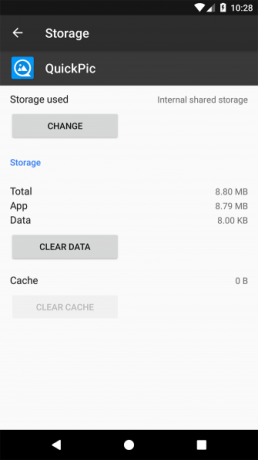

Priklausomai nuo programos dydžio, gali užtrukti keletą minučių (ypač didelių žaidimų atveju), todėl nelieskite savo telefono, kol jis nebus baigtas. Norėdami perkelti programą atgal, pakartokite veiksmus ir pasirinkite Vidinė bendroji saugykla 3 žingsnyje.
Kaip perkelti programas į SD kortelę „Android 6.0 Marshmallow“
Programų perkėlimas į „microSD“ kortelę „Marshmallow“ yra tas pats, kaip ir „Nougat“.
- Eiti į Nustatymai> Programos tada bakstelėkite į pasirinktą programą.
- Bakstelėkite Saugykla> Pakeisti tada paprašykite pasirinkti kortelę.
- Pataikė Judėk užbaigti procesą.
Kaip perkelti programas į SD kortelę naudojant "Android 5.0 Lollipop"
„Lollipop“ ne taip tvirtai palaiko atminties korteles nei vėlesnės „Android“ versijos, tačiau vis tiek galite perkelti programas iš vidaus Nustatymai.
Apribota, kurias programas galite patalpinti savo išorinėje saugykloje. tai priklauso nuo pasirinkimą palaikančio kūrėjo. Be to, visa programa neperkeliama į kortelę - tai daro tik dalis jos.
Jei norite pamatyti, kurias programas turite savo kortelėje, perbraukite į dešinės rankos skirtuką Programa ekranas, paženklintas SD kortelėje. Tai leidžia lengvai nustatyti bet kuriuos dalykus, kuriuos galbūt norėsite perkelti atgal.
Jei norite perkelti programas:
- Eiti į Nustatymai> Programos ir bakstelėkite programą, kurią norite perkelti į savo SD kortelę.
- Kitas, po Sandėliavimas skyrių, bakstelėkite Perkelkite į SD kortelę. Mygtukas bus pilkos spalvos, kol programa judės, todėl netrukdykite, kol tai nebus padaryta.
- Jei nėra Perkelkite į SD kortelę parinkties, programos negalima perkelti.
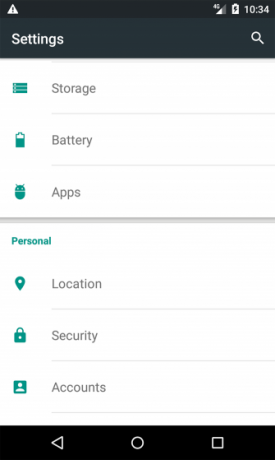

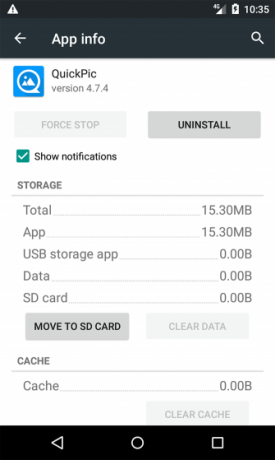
Kai tai bus padaryta, Sandėliavimas skyrius bus atnaujintas, kad būtų parodyta, kiek programos dabar saugoma kortelėje (ir kiek dar liko vidinėje atmintyje). Mygtukas Perkelti bus perskaitytas Perkelkite į telefoną arba Pereikite į įrenginių saugyklą. Bakstelėję tai galite pašalinti programą iš kortelės.
Kaip perkelti programas į SD kortelę naudojant „Android 4.x“ ir senesnes versijas
„MicroSD“ kortelių palaikymas buvo labai ribotas visose „Android 4.x“ versijose (įskaitant „KitKat“, „Jelly Bean“ ir „Ice Cream Sandwich“). „Android“ iš viso nepalaikė galimybės perkelti programas į išorinę kortelę, nes atrodė, kad „Google“ ketina visiškai atsisakyti kortelių. Tačiau kai kurie gamintojai pasirinko įtraukti šią funkciją į savo operacinės sistemos versijas.
Jei senesnis įrenginys jį palaiko, procesas yra paprastas:
- Eiti į Nustatymai> Programos.
- Tada suraskite ir bakstelėkite programą, kurią norite perkelti į kortelę.
- Pasirinkite Perkelkite į SD kortelę. Jei šio mygtuko nėra, negalite perkelti programos (arba jūsų telefonas to nepalaiko).



Netikėtu atveju, jei vis dar naudojate „Android 2.x“ įrenginį, šie veiksmai yra beveik tokie patys, kokius patirsite. Pagrindinio ekrano valdikliai nepalaikomi šiose senosiose versijose - jei norite naudoti valdiklį, programą turėsite laikyti vidinėje atmintyje.
Jei telefone tokios galimybės neturite, turėsite ieškoti trečiosios šalies programos.
Kaip perkelti programas į SD kortelę naudojant
Jei jūsų telefonas nepalaiko programų perkėlimo į SD kortelę arba jei norite perkelti programą, kuri nepalaiko jos atskirai, yra keletas trečiųjų šalių programų, kurios gali jums padėti. „Apps2SD“ yra populiarus pasirinkimas „FolderMount“. Tiek reikalauti įsišaknijusio „Android“ telefono Išsamus „Android“ telefono ar planšetinio kompiuterio įsišaknijimo vadovasTaigi, norite šaknis „Android“ įrenginyje? Čia yra viskas, ką reikia žinoti. Skaityti daugiau .
Pažiūrėsime į kitą pasirinkimą, „Link2SD“, kuris turi ir šaknines, ir ne šaknines savybes. Galite naudoti ją norėdami dideliais kiekiais perkelti programas į savo kortelę, „priversti perkelti“ programas, kurios paprastai to neleidžia, ir didesnių programų ir žaidimų duomenų aplankus įkelkite į išorinę saugyklą.
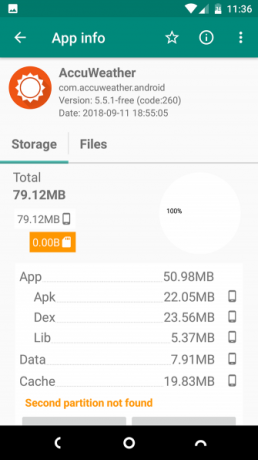


Pirmiausia paleiskite programą ir suteikite root teises, jei jūsų telefonas yra įsišaknijęs. Tada palieskite programą, kurią norite perkelti, ir pasirinkite parinktį:
- Nuoroda į SD kortelę. Tam reikia šaknies ir perkelti visą programą ir jos duomenis į jūsų kortelę.
- Perkelkite į SD kortelę. Tam nereikia šaknies ir jis veikia tik tuo atveju, jei jūsų telefonas palaiko programų perkėlimą į išorinę atmintį. Jei turite šaknį, taip pat galite priversti perkelti programas, kurios kitaip to nepalaiko.
- Nuoroda į SD kortelę (duomenys ir talpykla). Perkelia duomenų failus ir reikalauja šaknies.
Norėdami perkelti daugiau nei vieną programą vienu metu, palieskite Meniu mygtuką viršutiniame dešiniajame kampe ir pasirinkite Keli pasirinkimai. Dabar palieskite visas programas, kurias norite perkelti, paspauskite Meniu mygtuką dar kartą ir pasirinkite vieną iš jų Nuoroda į SD kortelę arba Perkelkite į SD kortelę. Tai yra tos pačios parinktys, kaip aprašyta aukščiau.
„Link2SD“ yra nemokamas, su mokamu atnaujinimu. Jis veikia 2.3 ir naujesnių versijų „Android“.
Parsisiųsti:„Link2SD“ (Nemokama) | „Link2SD Plus“ ($2)
Geriausias būdas perkelti programas į SD kortelę „Android“
Geriausias būdas įdiegti programas į SD kortelę priklauso nuo to, kokią „Android“ versiją naudojate, ar telefono gamintojas įdiegė visas funkcijas ir kokią programą norite perkelti.
Apibendrinant:
- Geriausias pasirinkimas telefonuose, kuriuose palaikoma pritaikoma saugykla. Tai pašalina bet kokį poreikį tvarkyti kortelę rankiniu būdu.
- Telefonams, kurie palaiko programų perkėlimą į kortelę rankiniu būdu, šis metodas yra geriausias ir švariausias.
- Jei jūsų telefonas nepalaiko nė vieno iš šių aspektų arba jei turite konkrečių reikalavimų, apsvarstykite galimybę įšaknyti ir naudoti „Link2SD“.
- Nepamiršk retkarčiais SD kortelės naudojimo „Android“ trūkumai 6 priežastys, kodėl galite nenorėti naudoti SD kortelių su „Android“ telefonaisGalite pamanyti, kad naudojant SD kortelę „Android“ išspręs visas jūsų saugojimo bėdas, tačiau turėtumėte žinoti apie šiuos rimtus trūkumus. Skaityti daugiau .
Jei jūsų programos užima per daug vietos, kitas geras sprendimas yra naudoti naują asortimentą „Android Go“ programos vietoj to. Jie ne tik yra mažesni ir užima mažiau vietos, bet ir greičiau veikia senesniuose ar mažiau galinguose telefonuose.
Ir jūs taip pat galite apsvarstyti valymo talpyklos skaidinio valymas ir duomenų išvalymas „Android“ įrenginyje Kaip išvalyti talpyklos skaidinį ir išvalyti duomenis „Android“„Android“ programoje galite išvalyti duomenis ir talpyklą, bet ką tai tiksliai reiškia? O kada jūs turėtumėte naudoti kiekvieną? Skaityti daugiau kad būtų daugiau vietos.
Andy yra buvęs spaudos žurnalistas ir žurnalo redaktorius, kuris 15 metų rašo apie technologijas. Per tą laiką jis prisidėjo prie nesuskaičiuojamų leidinių ir kūrė tekstų rašymo darbus didelėms technologijų bendrovėms. Jis taip pat pateikė ekspertų komentarus žiniasklaidai ir surengė diskusijas pramonės renginiuose.